ug工程图教程
- 格式:ppt
- 大小:521.00 KB
- 文档页数:20

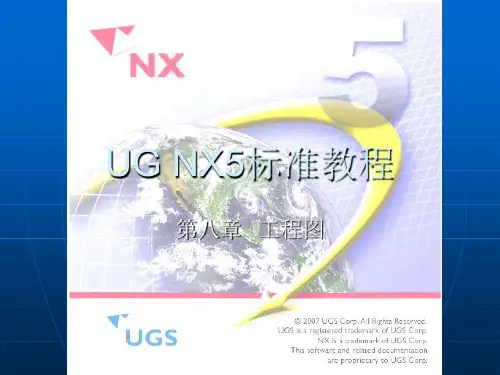
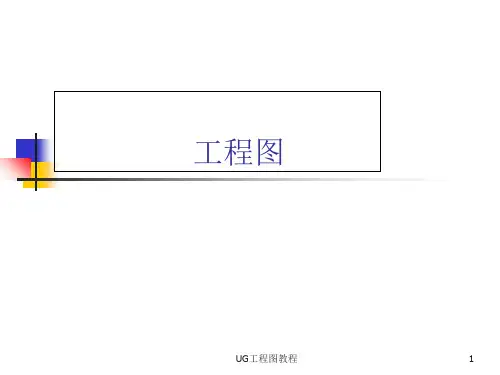

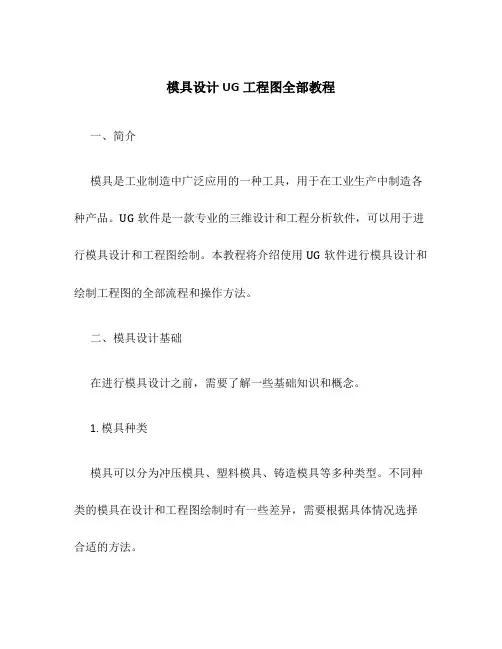
模具设计UG工程图全部教程一、简介模具是工业制造中广泛应用的一种工具,用于在工业生产中制造各种产品。
UG软件是一款专业的三维设计和工程分析软件,可以用于进行模具设计和工程图绘制。
本教程将介绍使用UG软件进行模具设计和绘制工程图的全部流程和操作方法。
二、模具设计基础在进行模具设计之前,需要了解一些基础知识和概念。
1. 模具种类模具可以分为冲压模具、塑料模具、铸造模具等多种类型。
不同种类的模具在设计和工程图绘制时有一些差异,需要根据具体情况选择合适的方法。
2. 模具零件模具由多个零件组成,如模具腔、模具芯、顶针、滑块等。
在设计过程中,需要根据产品要求和生产工艺选择合适的零件来组成模具。
3. 模具尺寸和公差模具设计中的尺寸和公差是非常重要的,它们直接影响着产品的质量和使用效果。
需要根据产品要求和工艺条件来确定模具的尺寸和公差。
三、UG模具设计流程UG软件是一款功能强大的三维设计软件,它提供了丰富的工具和功能,能够帮助工程师进行高效的模具设计和工程图绘制。
以下是一个基本的UG模具设计流程:1.创建新模型:使用UG软件创建一个新的模型文件,确定模具的整体形状和尺寸。
2.绘制模具零件:根据模具的构造和设计要求,使用UG软件绘制各个模具零件,如模具腔、模具芯等。
3.组装模具零件:将各个模具零件按照设计要求进行组装,确保它们能够正确地配合和运动。
4.添加标注和公差:根据产品要求和设计要求,对模具进行标注和添加公差,以确保模具满足产品的质量要求。
5.创建工程图:使用UG软件创建模具的工程图,包括三视图、剖视图、放样图等,以便更好地理解模具的结构和尺寸。
四、UG模具设计的常用功能UG软件提供了许多功能,可以帮助工程师更方便地进行模具设计和工程图绘制。
以下是一些常用的功能:1. 实体建模UG软件提供了实体建模功能,可以用于绘制模具的三维模型。
通过添加、修剪、旋转等操作,可以快速而准确地绘制模具的形状和尺寸。
2. 装配UG软件的装配功能可以帮助工程师将模具的各个零件进行组装,确保它们在实际使用中能够正确地配合和运动。


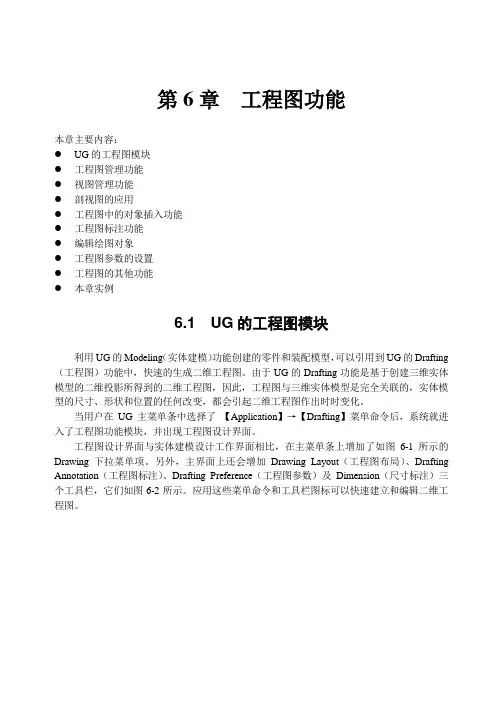
第6章工程图功能本章主要内容:●UG的工程图模块●工程图管理功能●视图管理功能●剖视图的应用●工程图中的对象插入功能●工程图标注功能●编辑绘图对象●工程图参数的设置●工程图的其他功能●本章实例6.1 UG的工程图模块利用UG的Modeling(实体建模)功能创建的零件和装配模型,可以引用到UG的Drafting (工程图)功能中,快速的生成二维工程图。
由于UG的Drafting功能是基于创建三维实体模型的二维投影所得到的二维工程图,因此,工程图与三维实体模型是完全关联的,实体模型的尺寸、形状和位置的任何改变,都会引起二维工程图作出时时变化。
当用户在UG主菜单条中选择了【Application】→【Drafting】菜单命令后,系统就进入了工程图功能模块,并出现工程图设计界面。
工程图设计界面与实体建模设计工作界面相比,在主菜单条上增加了如图6-1所示的Drawing下拉菜单项。
另外,主界面上还会增加Drawing Layout(工程图布局)、Drafting Annotation(工程图标注)、Drafting Preference(工程图参数)及Dimension(尺寸标注)三个工具栏,它们如图6-2所示。
应用这些菜单命令和工具栏图标可以快速建立和编辑二维工程图。
图6-1 Drawing下拉菜单图6-2 Drawing Layout、Drafting Annotation、Drafting Preference、Dimension工具栏6.2 工程图管理功能在UG环境中,任何一个三维模型,都可以通过不同的投影方法、不同的图样尺寸和不同的比例建立多样的二维工程图。
工程图管理功能包括了新建工程图(New)、打开工程图(Open)、删除工程图(Delete)和编辑工程图(Edit)这几个基本功能。
图6-1的Drawing 下拉菜单中上部四个选项和Drawing Layout工具栏中前四个图标分别对应于这四种工程图的管理功能,下面分别进行介绍。
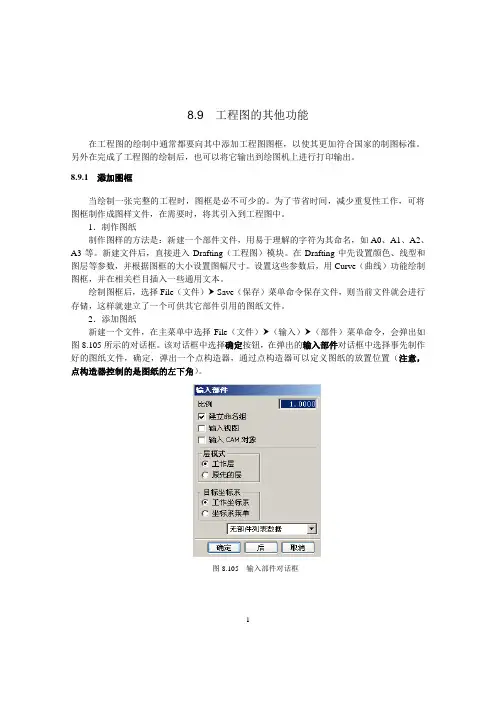
8.9 工程图的其他功能在工程图的绘制中通常都要向其中添加工程图图框,以使其更加符合国家的制图标准。
另外在完成了工程图的绘制后,也可以将它输出到绘图机上进行打印输出。
8.9.1 添加图框当绘制一张完整的工程时,图框是必不可少的。
为了节省时间,减少重复性工作,可将图框制作成图样文件,在需要时,将其引入到工程图中。
1.制作图纸制作图样的方法是:新建一个部件文件,用易于理解的字符为其命名,如A0、A1、A2、A3等。
新建文件后,直接进入Drafting(工程图)模块。
在Drafting中先设置颜色、线型和图层等参数,并根据图框的大小设置图幅尺寸。
设置这些参数后,用Curve(曲线)功能绘制图框,并在相关栏目插入一些通用文本。
绘制图框后,选择File(文件)⑥ Save(保存)菜单命令保存文件,则当前文件就会进行存储,这样就建立了一个可供其它部件引用的图纸文件。
2.添加图纸新建一个文件,在主菜单中选择File(文件)⑥(输入)⑥(部件)菜单命令,会弹出如图8.105所示的对话框。
该对话框中选择确定按钮,在弹出的输入部件对话框中选择事先制作好的图纸文件,确定,弹出一个点构造器,通过点构造器可以定义图纸的放置位置(注意,点构造器控制的是图纸的左下角)。
图8.105 输入部件对话框18.9.2 输出工程图当选择File(文件) Plot(绘图)菜单命令时,会弹出如图8.113所示的对话框该。
该对话框用于选择绘图机、指定输出内容和设置绘图比例、旋转角度、打印原点位置等参数及执行输出操作。
下面介绍一下该对话框中主要选项的用法。
图8.113 工程图输出对话框21.Plot Setup(设置绘图精度)该选项用于设置绘图公差,以限制绘图误差。
选择该选项,会弹出如图8.114所示的设置绘图公差对话框。
系统省缺的绘图公差为0.001,用户也可以根据绘图精度要求修改其数值。
设置的公差值越大,则绘图精度越低;公差值越小,则绘图精度越高。

![UG自编教程-工程图[精品]](https://uimg.taocdn.com/d52458bcaef8941ea76e0562.webp)
UG自编教程-工程图[精品] 1.进入工程图模块,选择第1视角。
图1 2.添加基本视图(图2,3)。
图2图3 3.添加剖视图。
图4 4.选择父视图(图5)。
图5 5.选择点(图6)。
图6 6.添加段(图7)。
图7 7.选择第2个点(图8)。
图8 8.更改方向,完成(图9,10,11)。
图9图10图119.进行标注,选择自动判断的,并选择第1点(图12)。
图1210.选择第2点(图13)。
图1311.完成标注,同时再进行第2次标注,选择第1点(图14)。
图1412.选择第2点完成(图15,16)。
图15图1613.同理进行下图的标注(图17)。
图17 14.标注,先选左边的线(图18)。
图18 15.再选右边的线,完成(图19,20)。
图19图2016.标注2圆间距离,先选左边圆的圆心(图21)。
图21 17.再选右边圆的圆心并完成标注(图22)。
图22 18.同样完成下面的标注(图23,24,25,26)。
图23图24图25图2619.选择倒角的标注方式(图27)。
图27 20.选择倒角的边(图28)。
图28 21.标注直接生成(图29)。
图2922.标注圆角的半径(图30,31)。
图30图31 23.标注孔的直径(图32)。
图32 24.点击文本(图33,34)。
图33图3425.点击注释编辑器(图35)。
图35 26.选择在前面(图36)。
图36 27.进行文本编辑并完成标注(图37,38)。
图37图38图39 28.电击定制符号(图40)。
图40 29.选择粗糙度的符号(图41)。
图41 30.可以调参数,点击创建无指引线的(图42)。
图42 31.电击放置的位置即可(图43)。
图43 32.准备标第2个,将角度输入180(图44)。
图44 33(同样标注另外一个(图45,46)。
图45图4634.选择注释编辑器(图47)。
图4735.编辑数据(图48,49)。
图48图4936.放置适当的位置(图50,51)。